• Facteurs humains comme la suppression accidentelle ou des dommages physiques.
• Dysfonctionnements du logiciel comme la réinitialisation d'usine, clignotement incorrect de la ROM, etc.
• Facteurs techniques tels que les cartes mémoire corrompues ou les secteurs défectueux. Dans ce guide, nous allons discuter de deux méthodes grâce au EelPhone Récupération De Données Android, ce qui vous offre la Récupération des données supprimées de vos téléphones Samsung Galaxy S8 / S7 / S6 ou Note 7/5/4.
- Méthode 1: Récupération de fichiers supprimés avec EelPhone Récupération De Données Android
- Méthode 2 : Faire une sauvegarde régulièrement avec Sauvegarde & Restauration de Données
Méthode 1: Récupération de fichiers supprimés avec EelPhone Récupération De Données Android
EelPhone Récupération De Données Android est l'une des meilleures outils disponible pour récupérer des données du Samsung Galaxy dans le marché présentement.
Il a une interface très claire et propre et peut être utilisé par n'importe qui, même par ceux qui n'ont pas beaucoup de connaissances techniques.
Suivez ces instructions pour récupérer vos données supprimées de votre Samsung Galaxy:
Étape 1: Démarrez le logiciel et sélectionnez l'option « Récupération de Données ».

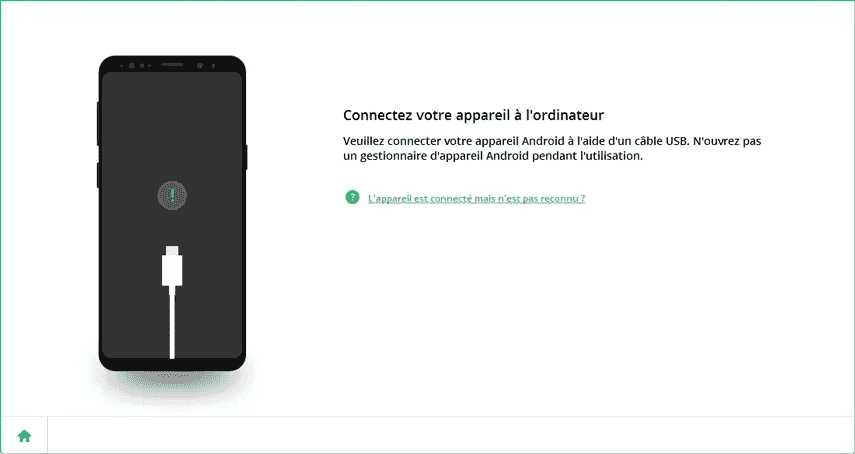
Étape 2: Connectez votre appareil Samsung à votre ordinateur à l'aide d'un câble USB. Assurez-vous d'avoir activé le débogage USB.
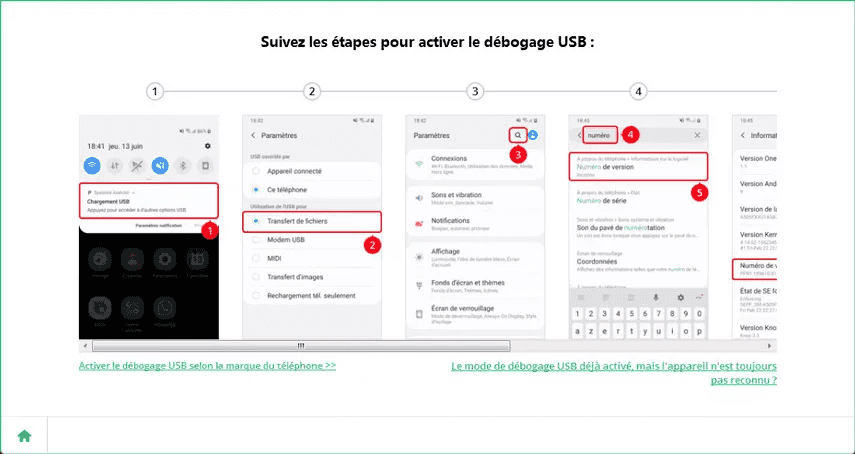
Allez dans « Réglages » > sélectionnez « Options pour les développement », suivez les instructions du logiciel pour activer « Débogage USB ».
Étape 3: Sélectionnez tous les types de fichiers ce que vous souhaitez récupérer dans votre appareil Samsung, puis cliquez sur « Suivant ».
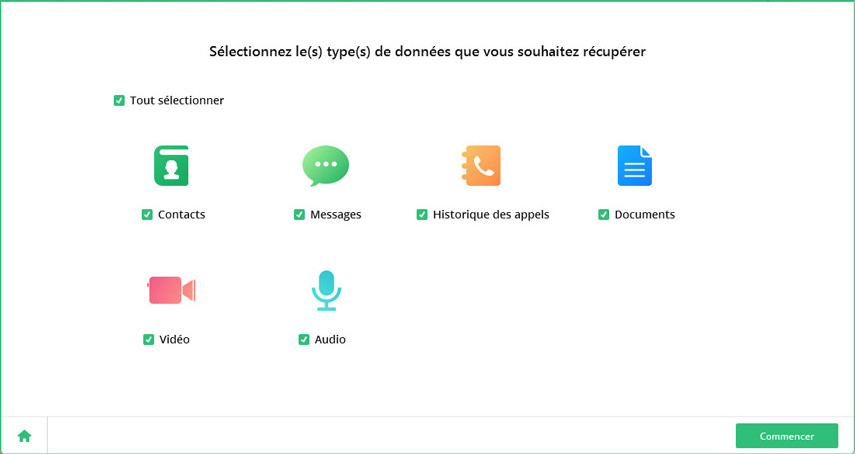
Il peut récupérer beaucoup types de données comme des messages, des contacts, des messages WhatsApp, des photos, des vidéos et des documents, etc.
Étape 4: Vous devez maintenant choisir un mode de balayage. Généralement, numérisez votre appareil en mode « Numériser pour les fichiers surprimés ». Si vous ne trouvez pas les fichiers souhaités, essayez le mode « Numériser tous les fichiers ». ce qui prendra plus de temps car il exécute une analyse plus approfondie. Cliquez ensuite sur « Suivant ».
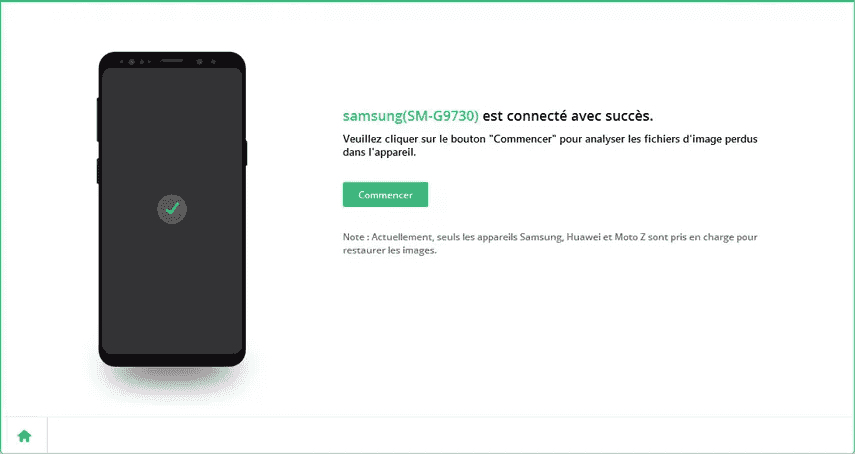
Étape 5: Le logiciel vous montrera tous les fichiers récupérables. Sélectionnez ceux que vous souhaitez récupérer et cliquez sur « Récupérer ».
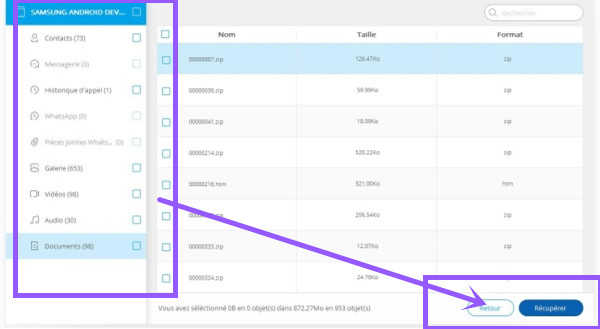
Félicitations! Vous avez fini de récupérer vos fichiers.
Méthode 2 : Faire une sauvegarde régulièrement avec Sauvegarde & Restauration de Données
Nous vous suggérons de sauvegarder des données importantes régulièrement, vous pouvez également utiliser EelPhone Récupération De Données Android et sauvegarder vos éléments importants dans le dossier local de l'ordinateur.
Étape 1: Exécutez le logiciel, cliquez sur « Sauvegarde & Restauration de Données » parmi tous les outils et connectez votre téléphone Samsung sur votre ordinateur par un câble USB.

Étape 2: Sélectionnez les types de fichiers que vous souhaitez sauvegarder. Par défaut, tous les fichiers sont choisis automatiquement. Cliquez sur le bouton « Sauvegarder » pour continuer.
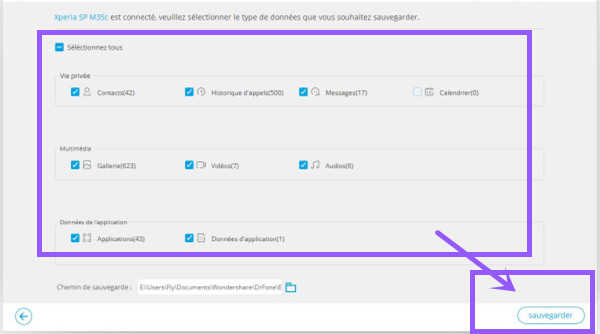
Étape 3: Une fois la procédure terminée, vérifiez ce que vous avez sauvegardé.
Eh bien c'est tout nous voulons vous dire, les deux meilleures méthodes pour récupérer ou restaurer les données supprimées de votre téléphone Samsung. La plupart des problèmes de récupération de données peuvent être résolus en utilisant l'une de ces deux méthodes.
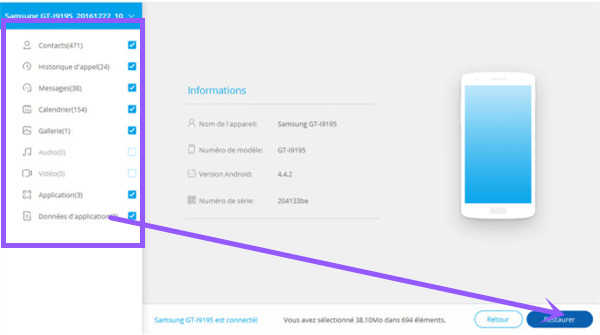

Merci
 Merci à votre commentaire!
Merci à votre commentaire!




